
php エディター Zimo は今日、Win11 で複数のコンピューター間でファイルを共有する方法を紹介します。今日のデジタル時代では、複数のコンピュータ間でのファイル共有がますます重要になっています。自宅、オフィス、チームワーク環境のいずれにいても、ファイルを迅速かつ効率的に共有する必要があります。 Microsoft の最新オペレーティング システムである Win11 は、複数のコンピュータ間でファイルを共有するためのさまざまな方法を提供し、仕事や生活をより便利かつ効率的にします。次にWin11で複数のパソコンを共有する方法を詳しく紹介します。
1: ゲスト共有アクセスを有効にする
1. ショートカット キー「win X」を選択し、表示されたメニュー オプションから「実行」オプションを選択します。

2. [ファイル名を指定して実行] ダイアログ ボックスに入ったら、「compmgmt.msc」コマンドを入力して Enter キーを押します。
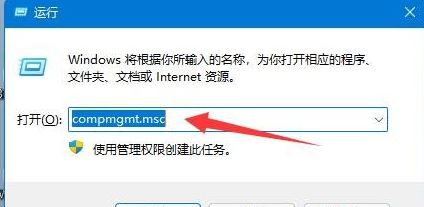
3. 新しいインターフェイスに入ったら、左側の [システム ツール - ローカル ユーザーとグループ - ユーザー] をクリックし、右側で [ゲスト] を見つけます。
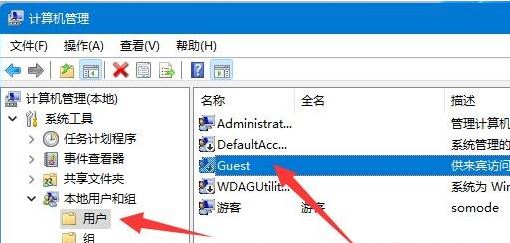
4. 最後に、ウィンドウで、下の図のボックスに囲まれた 3 つのオプションをすべてチェックし、[OK] をクリックします。
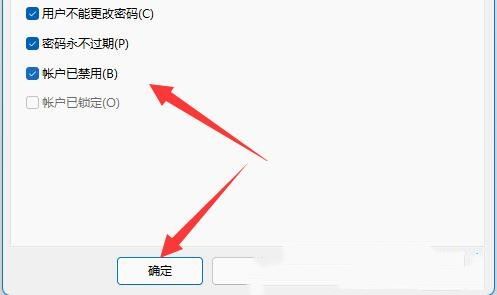
2: ネットワーク検出とファイルとプリンターの共有を有効にする
1. ショートカット キー「win S」でコンピューター検索インターフェイスを開き、「コントロール パネル」と入力します。 」と開きます。
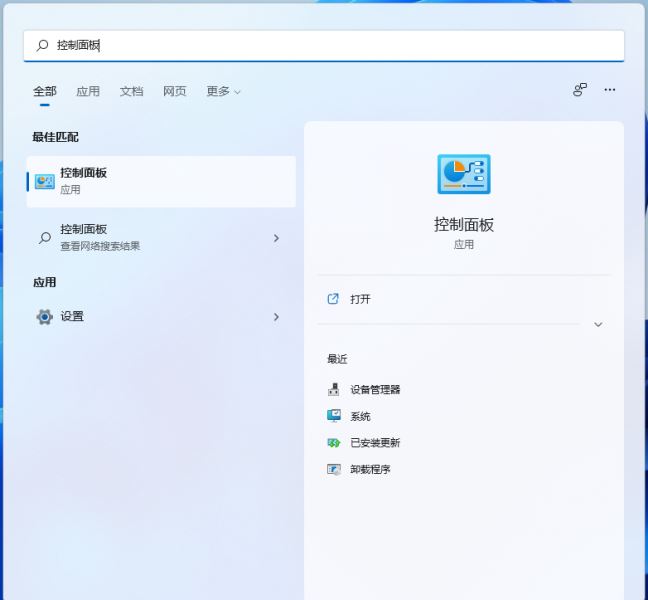
2. 新しいウィンドウで、上部の「表示方法」を「カテゴリ」に変更し、「ネットワークとインターネット」オプションをクリックします。
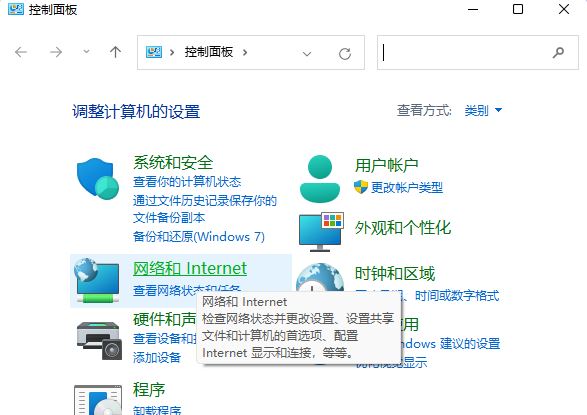
3. 次に、[ネットワークと共有センター] をクリックします。
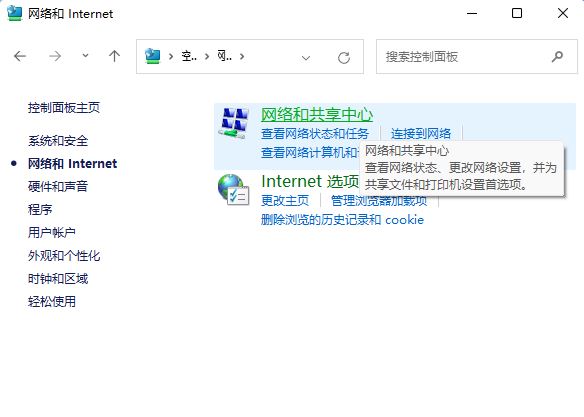
4. 次に、左側にある [詳細な共有設定の変更] オプションをクリックします。
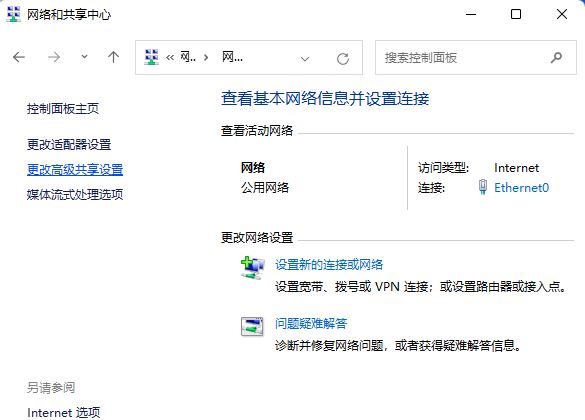
5. [ネットワーク探索を有効にする] オプションと [ファイルとプリンターの共有を使用する] オプションの両方にチェックを入れ、[変更を保存] をクリックします。
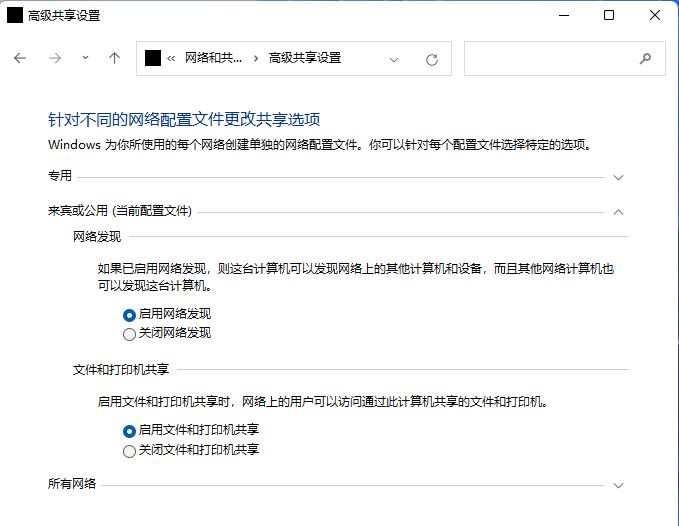
3: SMB 1.0/CIFS ファイル共有サポートを有効にする
1. 下部のタスクバーにある検索アイコンをクリックします。

2. 検索ボックスに「コントロール パネル」と入力して開きます。
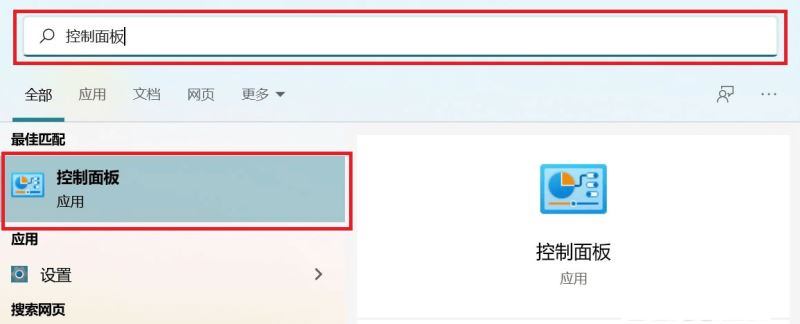
3. 新しいインターフェースで、「表示方法」を「小さなアイコン」に変更し、「プログラムと機能」オプションを見つけます。
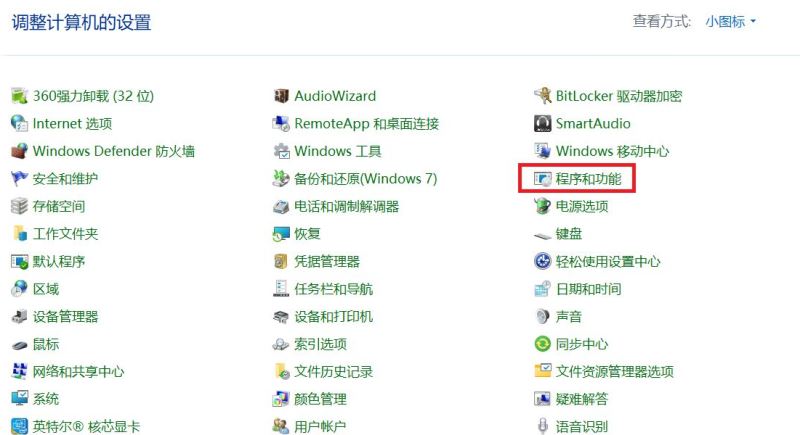
4. 次に、左側にある [Windows の機能の有効化または無効化] をクリックします。

5. 次に、ウィンドウの左側にある [SMB 1.0/CIFS ファイル共有サポート] をクリックして展開し、以下の 3 つのオプションをすべて選択します。 [OK] をクリックして保存し、最後にコンピューターを再起動します。
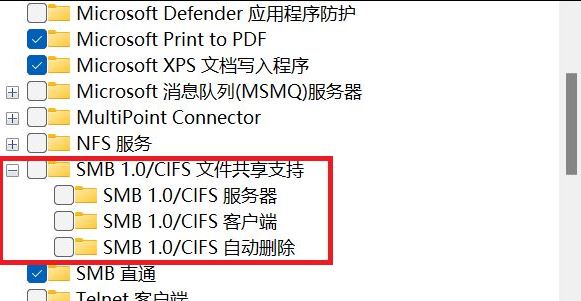
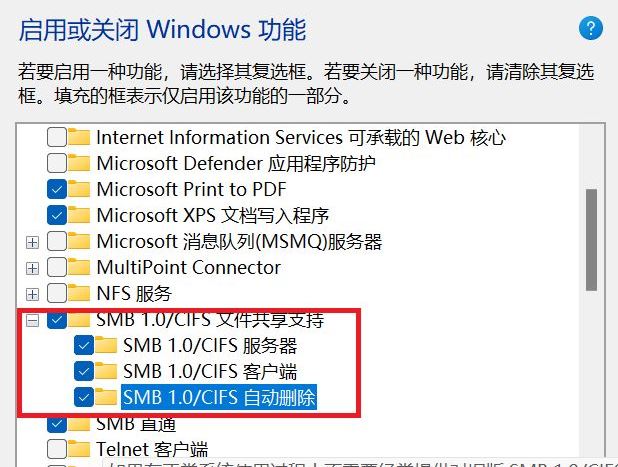
4: 共有フォルダーの設定
1. 共有するフォルダーを選択し、右クリックして「」を選択します。プロパティ" "。
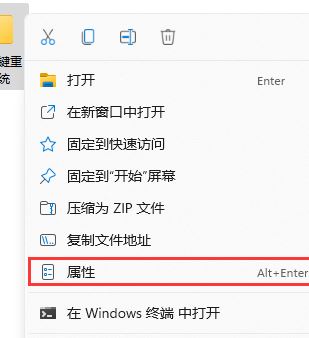
2. 新しいウィンドウで、上の [共有] タブに移動し、[詳細な共有] をクリックします。
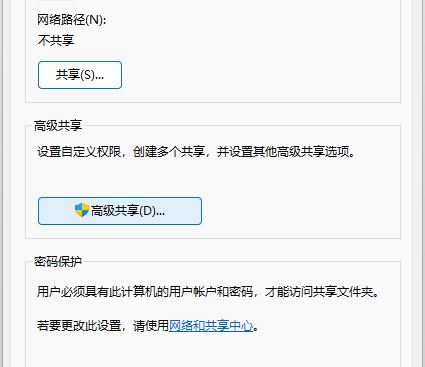
3.「このフォルダーを共有する」を見つけてチェックを入れます。
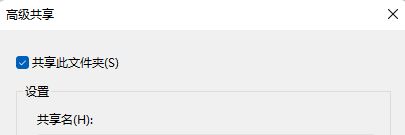
4.「共有権限」で「Everyone」の「読み取り」権限を「許可」にします。
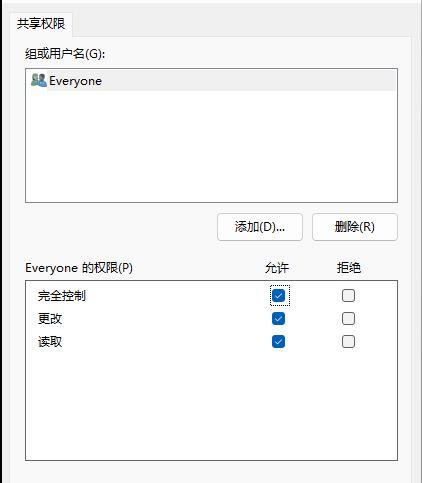
以上がwin11で複数のコンピューターを共有する方法の詳細内容です。詳細については、PHP 中国語 Web サイトの他の関連記事を参照してください。